电脑旋律声音大小如何调整?设置方法是什么?
游客 2025-04-10 17:20 分类:科技动态 27
在日常使用电脑过程中,我们经常会遇到需要调整电脑音量的情况,无论是在观看视频、听音乐,还是玩游戏时,适当的音量设置都能带来更好的体验。但具体如何操作,很多人可能并不清楚。本文将详细指导您如何调整电脑旋律声音大小,并介绍几种常见的设置方法。
操作系统的基本调整方法
Windows系统音量调整:
1.任务栏音量图标设置:
在电脑屏幕右下角的任务栏中找到小喇叭图标。
直接点击并拖动音量滑块来增加或减少音量。
2.通过系统设置调整:
点击屏幕左下角的“开始”按钮。
选择“设置”,然后点击“系统”。
在左侧菜单中选择“声音”。
在“输出”部分,点击“设备属性”。
在弹出的窗口中,你可以调整音量滑块,并设置默认设备。
macOS系统音量调整:
1.菜单栏音量图标:
在屏幕顶部菜单栏中找到音量图标(喇叭形状)。
点击音量图标并拖动滑块来调整音量。
2.系统偏好设置:
点击屏幕左上角的苹果菜单。
选择“系统偏好设置”,然后点击“声音”。
在“输出”选项卡下,你可以通过拖动音量滑块来调整声音大小。
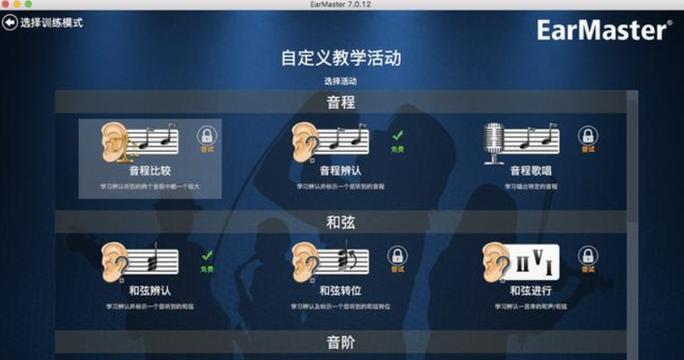
专业音频软件的音量调整
如果您在使用专业的音频编辑或播放软件,如AdobeAudition、Foobar2000等,那么软件内部通常会有自己的音量控制选项:
1.查看软件的顶部菜单栏,通常有音量调节图标或选项。
2.在软件的设置或首选项中寻找音频输出部分的设置,这里可以调整更多细节。
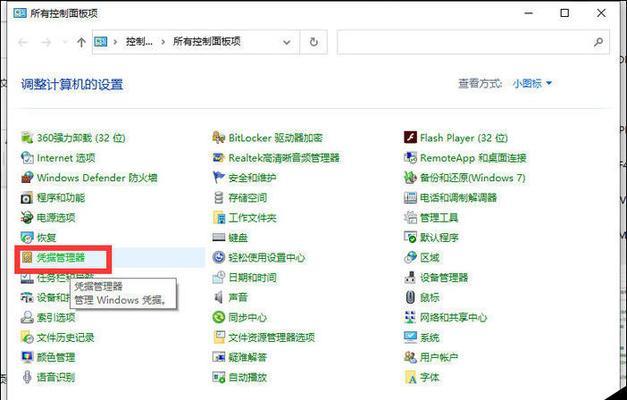
调整音量时可能遇到的问题及解决方法
无声问题
如果遇到无声的情况,可能是因为以下几种原因:
1.音频输出设备未连接或未选择:请检查音频设备是否正确连接到电脑,并且在系统设置中被选择为默认输出设备。
2.音量被静音:确保音量滑块没有被拉到最左侧,并且电脑和音频设备都未被静音。
3.驱动程序问题:尝试更新或重新安装音频驱动程序。
4.硬件故障:检查音频设备是否有明显损坏或者连接故障。
声音不稳定或破音问题
1.降低音量:过大音量可能导致音频处理设备过载,适当降低音量可以减少破音现象。
2.检查音频文件质量:低质量的音频文件在播放时更容易出现破音。
3.更新音频驱动:过时的驱动程序可能导致播放不稳定。
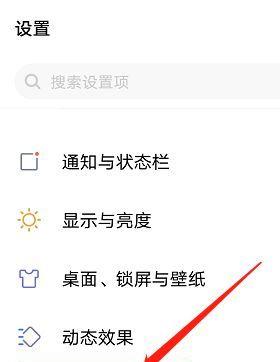
调整电脑声音大小并非难事,无论您使用的是Windows还是macOS系统,都可通过简单的操作迅速调整音量。针对专业软件,通常也会提供详细的音频控制选项。遇到问题时不要慌张,按照本文提供的方法进行排查,通常都能有效解决问题。希望本文能够帮助您更加自如地控制电脑中的旋律声音大小,享受更加个性化的听觉体验。
版权声明:本文内容由互联网用户自发贡献,该文观点仅代表作者本人。本站仅提供信息存储空间服务,不拥有所有权,不承担相关法律责任。如发现本站有涉嫌抄袭侵权/违法违规的内容, 请发送邮件至 3561739510@qq.com 举报,一经查实,本站将立刻删除。!
相关文章
- 电脑平板模式如何设置横屏显示?有哪些方法? 2025-04-26
- 手机视频如何传输到华为电脑? 2025-04-25
- 华为te40终端如何连接电脑?连接方法是什么? 2025-04-25
- 华为电脑作为学习工具的表现如何? 2025-04-24
- 华为电脑触摸屏如何关闭?关闭后有什么影响? 2025-04-23
- 电脑配件如何区分一二三线品牌?分类标准是什么? 2025-04-23
- 长城电脑音箱的音质如何?适合哪些类型的音乐? 2025-04-22
- 华为轻薄版电脑的开机方法是什么?开机过程中可能会遇到的问题有哪些? 2025-04-22
- 汉寿县电脑配件店地址查询方法是什么? 2025-04-22
- 小米11英寸电脑的详细参数是什么? 2025-04-22
- 最新文章
-
- 华为笔记本如何使用外接扩展器?使用过程中应注意什么?
- 电脑播放电音无声音的解决方法是什么?
- 电脑如何更改无线网络名称?更改后会影响连接设备吗?
- 电影院投影仪工作原理是什么?
- 举着手机拍照时应该按哪个键?
- 电脑声音监听关闭方法是什么?
- 电脑显示器残影问题如何解决?
- 哪个品牌的笔记本电脑轻薄本更好?如何选择?
- 戴尔笔记本开机无反应怎么办?
- 如何查看电脑配置?拆箱后应该注意哪些信息?
- 电脑如何删除开机密码?忘记密码后如何安全移除?
- 如何查看Windows7电脑的配置信息?
- 笔记本电脑老是自动关机怎么回事?可能的原因有哪些?
- 樱本笔记本键盘颜色更换方法?可以自定义颜色吗?
- 投影仪不支持memc功能会有什么影响?
- 热门文章
-
- 蓝牙遥控器机顶盒刷机操作方法是什么?如何避免风险?
- 智能手表免连手机使用方法?有哪些便捷功能?
- 平板为什么用不了手写笔?可能的原因和解决方法是什么?
- 机顶盒刷机后如何重新连接?
- 小白如何选择相机镜头拍人像?哪些镜头适合人像摄影?
- 数码相机录像模式如何开启?操作方法是什么?
- 电脑频繁配置更新如何处理?
- 手机如何使用户外摄像头监控?设置步骤是什么?
- 平板电脑插卡设置网络的步骤是什么?如何连接Wi-Fi?
- 单反相机曝光过度怎么恢复?调整曝光的正确方法是什么?
- 手机拍照时镜头模糊如何处理?
- 相机搭配广角镜头怎么调?调整过程中应该注意什么?
- 如何识别本机型号充电器?
- 如何检验sony二手相机镜头的真伪?验货sony二手镜头有哪些技巧?
- 苹果手机换电池步骤是什么?改装后会影响保修吗?
- 热评文章
- 热门tag
- 标签列表

